Notice HP DESKJET 1510 AIO, HP DJ 1510
Liens commerciaux

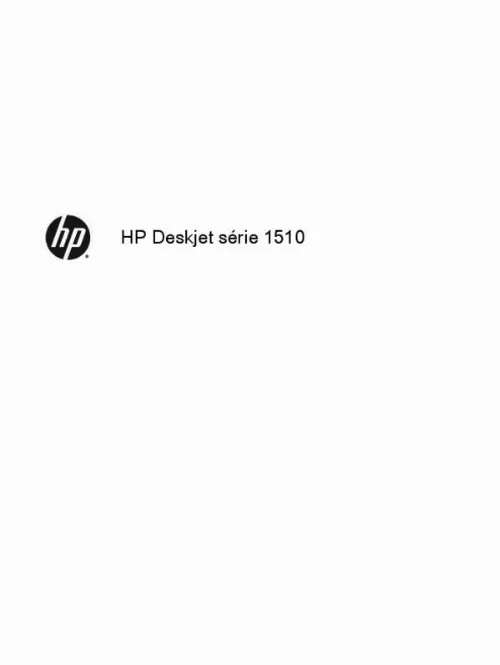
Le mode d'emploi HP DESKJET 1510 AIO, HP DJ 1510 vous rend service
Impossible d'ouvrir le bloc pour changer les cartouches. J'ai peur de casser les plastiques. Donc je préfère lire la notice avant de faire des bétises. Une bonne imprimante HP DESKJET 1510 AIO ,mais difficile à changer les cartouches,demande une notice merci. Je n'arrive pas à imprimer des documents reçus avec mes mail.
Extrait du mode d'emploi HP DESKJET 1510 AIO
Les instructions détaillées pour l'utilisation figurent dans le Guide de l'utilisateur.
Pour les modèles d'imprimante avec fonctionnalité de réseau sans fil ou Ethernet, la fonction Désactivation auto est automatiquement désactivée quand l'imprimante établit une connexion réseau sans fil ou Ethernet. Même lorsque la fonction Désactivation auto est désactivée, l'imprimante passe en mode Veille après 5 minutes d'inactivité pour vous aider à réduire la consommation d'énergie. Pour modifier le paramètre Désactivation auto depuis le logiciel d'impression 1. En fonction de votre système d’exploitation, exécutez l’une des opérations suivantes pour ouvrir le logiciel d'impression : ● Windows 8 : Sur l'écran Démarrer, cliquez avec le bouton droit de la souris sur une zone vide de l'écran, cliquez sur Toutes les applications sur la barre des applications, puis cliquez sur l'icône portant le nom de l'imprimante. Windows 7, Windows Vista et Windows XP : Sur le bureau de l'ordinateur, cliquez sur Démarrer, sélectionnez Tous les programmes, cliquez sur HP, sur HP Deskjet série 1510, puis sur HP Deskjet série 1510. Dans le logiciel d'impression, cliquez sur Imprimer et numériser, puis sur Gérer votre imprimante pour accéder à la Boîte à outils de l'imprimante. la Boîte à outils de l'imprimante apparaît. Cliquez sur Paramètres avancés, puis suivez les instructions à l'écran. Une fois le paramètre modifié, l'imprimante le conservera tel que vous l'avez choisi. FRWW Désactivation auto 9 10 Chapitre 2 Apprenez à utiliser l'appareil HP Deskjet série 1510 FRWW 3 Imprimer Cette section contient les rubriques suivantes : ● ● ● ● ● Imprimer les documents Impression des photos Impression d'enveloppes Impression en mode ppp maximal Conseils pour réussir vos impressions FRWW 11 Imprimer les documents Chargement du papier 1. Cliquez sur le bouton qui ouvre la boîte de dialogue Propriétés. Selon l'application logicielle utilisée, ce bouton peut correspondre à Propriétés, Options, Configuration d'imprimante, Propriétés d'imprimante, Imprimante ou Préférences. Sous l'onglet Papier/Qualité, sélectionnez le type de papier et la qualité d'impression appropriés dans la liste déroulante Support. Cliquez sur le bouton Avancé pour sélectionner le format de papier approprié dans le menu déroulant Format de papier. Cliquez sur OK pour fermer la boîte de dialogue Propriétés. [...] � Remplacez les deux cartouches d'encre lorsque la qualité d'impression devient inacceptable. Pour plus d'informations, voir Remplacement des cartouches d'encre à la page 39. un voyant de Cartouche clignote. Un voyant de Cartouche clignotant indique que la cartouche d'encre correspondante n'est pas installée correctement, est incompatible ou présente un niveau d'encre faible. Si la cartouche d'encre présente un faible niveau d'encre, appuyez sur n'importe quel bouton à l'exception du bouton Annuler pour reprendre l'impression, et remplacez la cartouche d'encre concernée quand la qualité d'impression devient inacceptable. fRWW Voyant Etat 7 Comportement du voyant Les deux voyants de Cartouche clignotent. Cause et solution Les deux cartouches d'encre ont encore l'adhésif collé, ne sont pas installées, sont défectueuses ou présentent un faible niveau d'encre. � ● ● Si l'adhésif rose est toujours collé sur les cartouches d'encre, retirez-le. Si les cartouches d'encre ne sont pas installées, installez-les. Si les cartouches d'encre sont défectueuses, remplacez-les. Voir Identification d'une cartouche défectueuse à la page 62 pour déterminer si une seule cartouche d'encre est défectueuse. Si les cartouches d'encre présentent un faible niveau d'encre, appuyez sur n'importe quel bouton à l'exception du bouton Annuler pour reprendre l'impression, et remplacez les deux cartouches d'encre quand la qualité d'impression devient inacceptable. Pour plus d'informations, voir Remplacement des cartouches d'encre à la page 39. ● Le voyant du bouton Marche/arrêt , les deux voyants de Cartouche et le Voyant Avertissement clignotent. L'imprimante présente un état d'erreur. Mettez l'imprimante hors tension. débranchez le cordon d'alimentation. Patientez une minute, puis rebranchez le cordon d'alimentation. Mettez l'imprimante sous tension. si le problème persiste , contactez HP. 8 Chapitre 2 Apprenez à utiliser l'appareil HP Deskjet série 1510 FRWW Désactivation auto La fonction Désactivation auto est activée automatiquement par défaut quand vous mettez l'imprimante sous tension. Quand la fonction Désactivation auto est activée, l'imprimante se met automatiquement hors tension après deux heures d'inactivité afin d'économiser de l'énergie. [...]..
Téléchargez votre notice ! Téléchargement gratuit et sans inscription de tous types de documents pour mieux utiliser votre imprimante HP DESKJET 1510 AIO : mode d'emploi, notice d'utilisation, manuel d'instruction. Cette notice a été ajoutée le Mercredi 11 Novembre 2013. Si vous n'êtes pas certain de votre références, vous pouvez retrouvez toutes les autres notices pour la catégorie Imprimante Hp.


